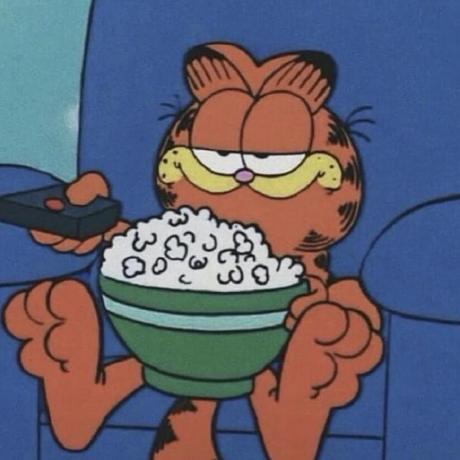Django
일자 : 2021.05.10(월) ~
Part 2. MTV Pattern 적용해보기
1. MTV Pattern
-
MVC 패턴을 기반으로 한 Model - View - Template 패턴
-
Model: View에서 주고 받는 데이터 형식을 정의, DataBase(DB)the Model contains the logical file structure of the project and is the middleware & data handler between database and view.
-
View: 데이터를 처리하는 영역, MTV 중 핵심역할the View in this MTV architecture is formatting the data via the model.
In turn, it communicates to the database and that data which transfer to the template for viewing.
-
Template: 사용자에게 보여지는 영역 (HTML, CSS, JS, 템플릿 언어 등이 이에 해당)the Template is making the life of a frontend developer easy that's for sure. It also provides more development speed then the traditional MVC architecture would
-
MTV 패턴과 관련된 이미지




2. "Hello World" 띄워보기
-
프로젝트, 그리고 앱(app)
-
앱은 하나의 장고 프로젝트를 기능별로 나눈 것이며, 이를 통해 유지/보수가 용이해진다.
-
쉽게 말해 앱이 모여 프로젝트가 된다.
-
Project가 App들을 총괄.

-
app 만들기
- 다음과 같은 명령어를 통해
app1이라는 앱을 하나 만들자
$ python manage.py startapp [앱이름]-
주의 : 가상환경을 실행한 상태여야 하며, manage.py를 실행시킬 수 있는 경로여야 한다.

-
이런 식으로 앱 이름의 폴더가 생성되었음을 알 수 있다.

app 연결시키기
-
단순히 app을 만들었다고 자동으로 project로 연결되지 않는다.
-
따라서 project에 app을 만들었다고 알려주어야 한다.
-
myproject/settings.py에 들어가서 INSTALLED_APPS에 생성한 앱의 이름을 추가하여 준다.

INSTALLED_APPS = [
'django.contrib.admin',
'django.contrib.auth',
'django.contrib.contenttypes',
'django.contrib.sessions',
'django.contrib.messages',
'django.contrib.staticfiles',
'app1.apps.App1Config', # [앱이름].apps.[앱이름(앞 대문자)]Config <-- 이렇게 추가하기도 함.
]본격 코드 작성하기
-
우선 장고로 만든 웹서버가 사용자의 요청을 받아 처리하는 과정은 다음과 같다
- 사용자(클라이언트)가
url을 통해 서버에게 요청을 보낸다. - 서버의 view는 model에게 요청에 필요한 데이터를 받는다.
- view는 받은 데이터를 적절하게 처리하여 template으로 넘긴다.
- template은 받은 정보를 사용자에게 보여준다.
- 사용자(클라이언트)가
-
이 과정을 역순으로 코드로 작성해 본다. (template(HTML) → views → url)
(1) Template - 만드는 방법
-
app1 폴더 아래에
templates라는 폴더를 만들고 그 아래에index.html을 만든다. - myproject/app1/templates/index.html -
방금 만든 html에 텍스트가 나올 수 있도록 아래의 코드를 작성해준다.
<!DOCTYPE html> <html lang="en"> <head> <meta charset="UTF-8" /> <meta name="viewport" content="width=device-width, initial-scale=1.0" /> <title>Document</title> </head> <body> Hello, World! </body> </html> -
🐌 vscode에서
! → Tab을 해주면 HTML 기본 골격이 자동완성 된다.
(2) View
- templates의 html 화면 띄우기
- app1/views.py에 들어가서 다음과 같이 함수를 작성하여 준다.
def index(request):
return render(request, "index.html") # index.html을 랜더링- index함수의 의미 : 웹서버 즉 Model에서 request가 오면, 그것을 매개변수로 받아 intdex.html을 띄워주라는 말(랜더링)
(3) URL
- URL 요청을 views에 연결 : 위에서 작성한 view 함수를 사용하기 위해서는 연결 작업을 해야한다.
- myproject/urls.py 에서 views를 import하고, urlpatterns 리스트에 아래와 같은 함수를 추가한다.
path('', views.index, name="index"),'': 도메인 뒤에 붙는 path 부분(현재는 비워둔다.)- ex) google.com/login
views.index: app1의 views.py에서 정의내린 index 함수를 실행하라.name=index: 이 path의 이름을 'index'라고 한다.
(가급적 함수의 이름과 name을 일치시키자. 나중에 다른 html에서 url 말고 이 name을 통해서 이동할 수 있게 된다!)
from django.contrib import admin
from django.urls import path
from app1 import views
urlpatterns = [
path('admin/', admin.site.urls),
path('', views.index, name="index")
](4) 서버 돌리기
-
터미널 창에
python manage.py runserver를 입력하여 서버를 실행시킨다.
-
다음과 같이 잘 출력된다면 성공!
-
그 다음
Ctrl+C를 눌러 서버를 종료 시킨 후 아래의 코드를 터미널 창에 입력하여 가상환경도 종료한다.
$ deactivate📒 Part 2 내용정리
- app을 만들고 project에 연결하기 위해 settings.py에 추가하였다.
- app 안에 templates라는 폴더를 만들고, templates 안에 우리가 띄워줄 html 파일을 추가하였다.
- views.py에서 html을 불러올 함수를 정의했다.
- urls.py에서 정의한 view 함수를 연결했다.
작업 순서는 다음과 같다.
- settings.py -> templates (HTML) -> views.py -> urls.py